事情是这样的:昨天晚上,女朋友让我十二点催她睡觉。
不过,可是我实在太困了,熬不下去…… 是吧?女朋友哪有睡觉重要?
但,女朋友的命令,我是不敢违抗的……
但是睡觉也不能缺! 这时候我们该怎么办呢?是时候让Python登场了!
责任编辑:haq 但,女朋友的命令,我是不敢违抗的……
但是睡觉也不能缺! 这时候我们该怎么办呢?是时候让Python登场了!
Python登场
这次我们来做一个自动发送微信的程序,在深夜十二点的时候给女朋友发去消息,也算是尽了一个男朋友的义务了。安装和导入
我们需要两个模块:apscheduler,pyautogui快捷键 Windows+r 打开运行控制框,输入 cmd,进入命令行,输入:pip install apschedulerpipinstallpyautogui导入:import pyautoguifrom datetime import datetimefrom apscheduler.schedulers.blocking import BlockingScheduler # 阻塞当前进程的调度器# blocking类型调度器会阻塞当前进程,若你想要后台运行的调度器,可以使用以下代码:#fromapscheduler.schedulers.backgroundimportBackgroundScheduler
pyautogui
首先我们来实现自动发送消息pyautogui 是一个非常强大的库,可以操作鼠标和键盘。我们将用它来完成自动操作电脑。先来做一些基本设置:pyautogui.PAUSE=1#设置每一步操作的间隔(秒),可防止操作太快
然后我们登录微信,最小化。接下来我们把鼠标放到微信的任务栏图标上,运行以下语句,获取此时光标的坐标,返回一个Point对象:print(pyautogui.position()) # 打印坐标,Point(x=148, y=879)icon_position=pyautogui.position()#Point(x=148,y=879)
打开微信,选择女朋友的回话窗口,将鼠标放在输入框上,同样获取光标坐标,为了将焦点锁定到输入框以方便待会的输入。 print(pyautogui.position()) # 打印坐标,Point(x=174, y=751)entry_position=pyautogui.position()#Point(x=174,y=751)
接下来,控制程序依次点击这两个点:pyautogui.click(icon_position) # 默认左键单击# pyautogui.click(148, 879)pyautogui.click(entry_position)#pyautogui.click(174,751)打开微信并锁定焦点后,我们开始输入文本。
输入文本可以有两种方式:-
pyautogui.typewrite(['o', 'n', 'e', 'enter'])
-
pyautogui.typewrite('You can type multiple letters in this way')
pyautogui.typewrite([*list('zhengzai'),*list('jinxing'),'shift',*list('pyautogui'),'shift',*list('shiyan'),'enter'],0.1)#第一个参数是输入文本,第二个是输入每个字符的间隔时间为了使我们的操作更加人模狗样像人的操作,我么来加上移动鼠标的代码:pyautogui.moveTo(icon_position, duration=2) # duration为执行时长,可选pyautogui.click(icon_position)pyautogui.moveTo(entry_position, duration=2)pyautogui.click(entry_position)pyautogui.typewrite([*list('zhengzai'),*list('jinxing'),'shift',*list('pyautogui'),'shift',*list('shiyan'),'enter'],0.1)#第二个参数为按下每一个字母的间隔,可选看看效果: 当然,若是你要输入的内容实在很多,又嫌麻烦,可以通过复制粘贴来实现:
import pyperclip pyperclip.copy('正在进行发中文试验,看到请忽略,更不要骂傻逼') # 复制pyautogui.hotkey('ctrl', 'v') # 按下组合键的方法,ctrl+v粘贴pyautogui.press('enter')#按下按键
这样,我们便完成了自动发送微信消息的功能了。apscheduler
APScheduler 是一个Python库,可实现延迟调度要执行Python代码的功能,可以只执行一次,也可以定期执行。可以随时添加新任务或删除旧任务。能够十分方便地进行定时任务。
scheduler = BlockingScheduler() # 实例化一个调度器scheduler.add_job(main, 'date', run_date=datetime(2021, 8, 18, 24, 00, 00)) # 添加任务scheduler.start()
add_job 方法在这里传了 3 个参数,第一个为到时间后要执行的函数,第二个为触发器的类型。这里选用的是 date 触发器,特定的时间点触发,作业任务只会执行一次。第三个参数 run_date 就是执行的时间。在这前我已经把自动发送消息的代码封装为了 main 函数,只需到时候调用即可。完整代码
import pyautoguiimport pyperclipfrom datetime import datetimefrom apscheduler.schedulers.blocking import BlockingScheduler def main(): pyautogui.PAUSE = 0 icon_position = pyautogui.Point(x=148, y=879) # 任务栏图标位置 entry_position = pyautogui.Point(x=174, y=751) # 输入框位置 pyautogui.moveTo(icon_position, duration=1) # duration为执行时长,可选 pyautogui.click(icon_position) pyautogui.moveTo(entry_position, duration=0.7) pyautogui.click(entry_position) pyperclip.copy('快去睡觉') pyautogui.hotkey('ctrl', 'v') pyautogui.press('enter') pyperclip.copy('笨猪') pyautogui.hotkey('ctrl', 'v') pyautogui.press('enter') scheduler = BlockingScheduler() # 实例化scheduler.add_job(main, 'date', run_date=datetime(2021, 8, 18, 24, 00, 00)) # 添加任务scheduler.start()完成啦!现在可以去睡觉了。结果
第二天早上起床,我被我妈妈骂了一顿,问我为什么午夜12点的时候电脑还亮着,而且还在自己发微信!不过,好在女朋友没丢,我成功完成了女朋友的任务! 好啦,这篇文章就到这里了。以上就是我分享的全部内容,感谢阅读!原文链接:https://blog.csdn.net/weixin_52132159/article/details/119785717
声明:本文内容及配图由入驻作者撰写或者入驻合作网站授权转载。文章观点仅代表作者本人,不代表电子发烧友网立场。文章及其配图仅供工程师学习之用,如有内容侵权或者其他违规问题,请联系本站处理。
举报投诉
-
代码
+关注
关注
30文章
4841浏览量
69225 -
python
+关注
关注
56文章
4811浏览量
85124
原文标题:女朋友让我深夜十二点催她睡觉,我用Python轻松搞定
文章出处:【微信号:magedu-Linux,微信公众号:马哥Linux运维】欢迎添加关注!文章转载请注明出处。
发布评论请先 登录
相关推荐
使用Python进行串口通信的案例
当然!以下是一个使用Python进行串口通信的简单示例。这个示例展示了如何配置串口、发送数据以及接收数据。我们将使用 pyserial 库,这是一
socket 发送和接收数据方法
1. Socket 基本概念 在网络编程中,socket 是一个通信端点。它允许程序发送和接收数据。根据通信协议的不同,socket 可以分为以下几种类型: 流式 socket
【每天学点AI】一个例子带你了解Python装饰器到底在干嘛!
进行“加料”呢?Python装饰器提供了一个更为优雅的方式来增强现有函数的行为,并且不需要修改现有的函数代码及调用方式。接下来通过一个案例来

如何用运放设计一个高频的压控电流源?
请教一下TI的各位工程师,如何用运放设计一个高频的压控电流源?要求输出电流0-500mA,负载5-10Ω,频率1MHz-10MHz。
发表于 08-14 07:06
使用Python进行Ping测试
在网络工程中,Ping测试是一种常用的网络诊断工具,用于检查网络连接的可达性和响应时间。Ping测试通过向目标主机发送ICMP(Internet Control Message Protocol
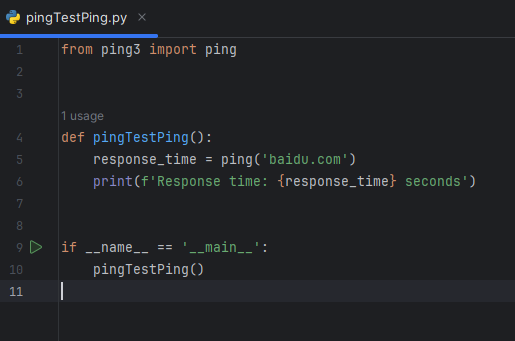
从Esp8266发送文件到Python-TCP-Server速度很慢的原因?
我取得了以下成就:
我有一个 Teensey-Ultimate GPS sheild-esp8266 设置。我正在尝试使用 TCP 将存储在 SD 卡中的 1Mb 文件发送到本地 python
发表于 07-19 10:44
opencv-python和opencv一样吗
不一样。OpenCV(Open Source Computer Vision Library)是一个开源的计算机视觉和机器学习软件库,它提供了大量的图像和视频处理功能。OpenCV-Pytho
python训练出的模型怎么调用
在Python中,训练出的模型可以通过多种方式进行调用。 1. 模型保存与加载 在Python中,训练好的模型需要被保存,以便在其他程序或会话中使用。以下是一些常用的模型保存和加载方法
用pycharm进行python爬虫的步骤
提供了许多有用的功能,如代码自动完成、调试和版本控制等。您可以从JetBrains的官方网站下载PyCharm,并根据您的需求选择免费社区版或付费专业版。 创建一个新的Python项目
如何用STM8S001J3设计一个手摆控制LED灯的程序?
我是初学者,想试试如何用STM8S001J3设计一个手摆控制LED灯的程序,但是我一点都无从入手,想知道如何入门
发表于 04-23 07:33
如何用Arduino制作一个简易自动喂鱼器
如果你家里养有鱼,并想找到一种自动化喂食的方法,这个项目可能会对你有所启发。
在这个教程中,作者将展示如何制作自己的基于Arduino的自动喂鱼器,让小鱼不在饿肚子。
发表于 03-28 11:25
教你一招,简化仪器Python编程控制!
许多行业的工程师都使用自动化来扩展其测试仪器的功能,而大多是选择免费的编程语言——Python来完成。作为适用于自动化的主要编程语言,Python具备许多显著优势
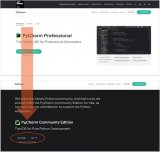




 如何用Python制作一个自动发送程序
如何用Python制作一个自动发送程序











评论